| 8、新建一个图层,按Ctrl + Alt + Shift + E 盖印图层,执行:滤镜 > 锐化 > USM锐化,参数设置如图13,效果如图14。 |
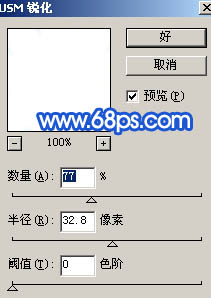 <图13> |
 <图14> |
| 9、下面制作光点部分。新建一个图层,用椭圆选框工具拉出下图所示的正圆选区填充白色。 |
 <图15> |
| 10、再多制作一些小圆点,可以给小圆点加点渐变色,叠加的部分需要修改一些图层不透明度。如图16,17。 |
 <图16> |
 <图17> |
| 11、左上角的光点制作方法同上,效果如下图。 |
 <图18> |
| 12、最后调整一下细节,完成最终效果。 |
 <图19> |

扫码关注公众号 获取更多设计资源...
↓↓↓
【白嫖福利 | 限时领取】
摹客超级版会员(价值1250元)解锁摹客协作、摹客RP、摹客DT所有功能。
公众号主页发送 “激活” 免费获取 激活码
↓↓↓
公众号主页发送 “字体” 获取 全套可商用字体包...
↓↓↓
公众号主页发送 “vi” 获取 500个著名品牌vi设计手册...
↓↓↓
【白嫖福利 | 限时领取】
摹客超级版会员(价值1250元)解锁摹客协作、摹客RP、摹客DT所有功能。
公众号主页发送 “激活” 免费获取 激活码
↓↓↓
公众号主页发送 “字体” 获取 全套可商用字体包...
↓↓↓
公众号主页发送 “vi” 获取 500个著名品牌vi设计手册...
标签:Photoshop





























